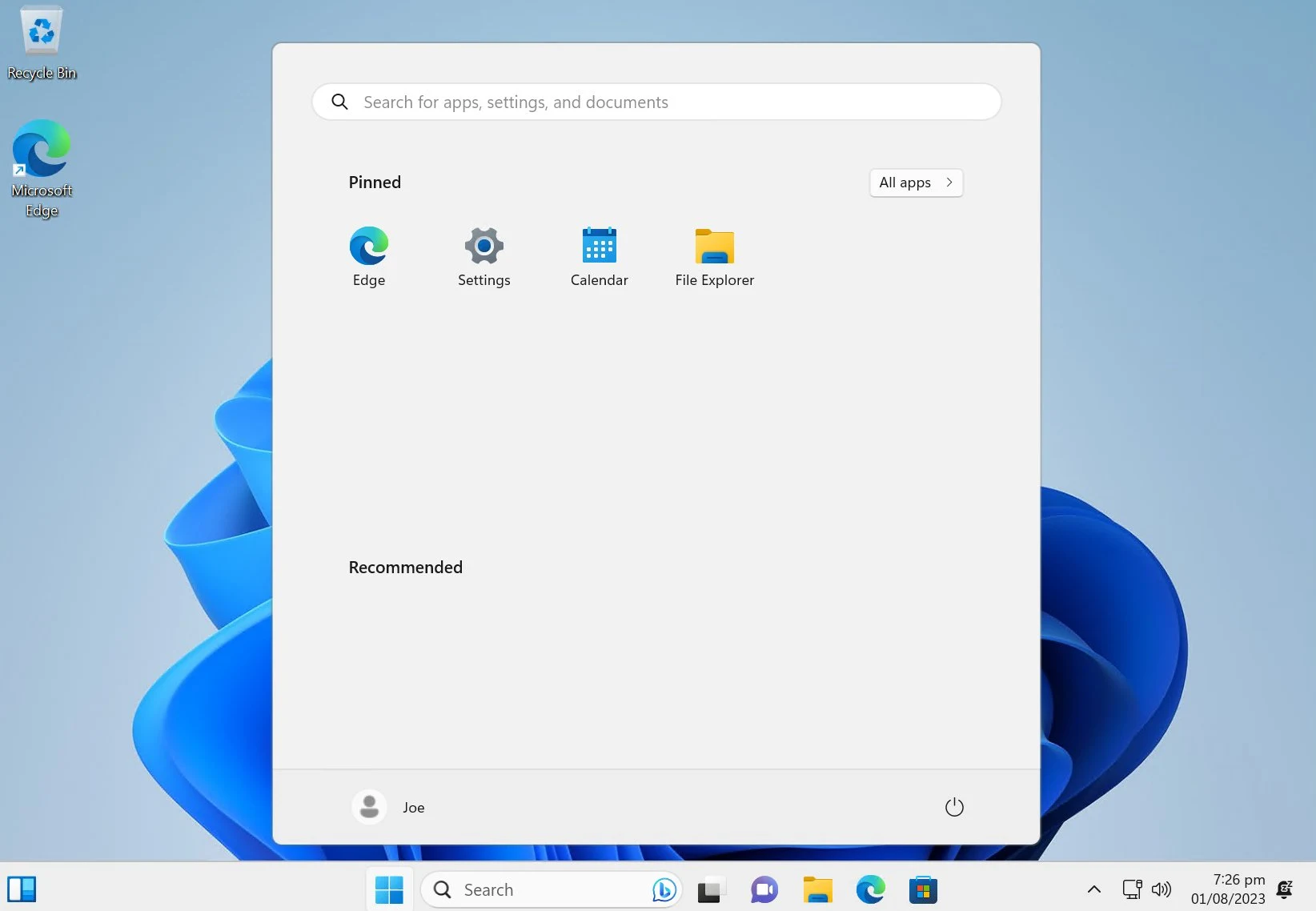Puoi fare a meno di dover disinstallare manualmente TikTok, Instagram, giochi o altro di cui non hai davvero bisogno.
Se c'è un aspetto che provoca lamentele da parte della maggioranza degli utenti di Windows (ma anche di altri Sistemi operativi, vedi Android personalizzato dalle UI dei diversi brand) è la presenza di app di terze parti quando si acquista un nuovo dispositivo o se effettua una nuova installazione del software su un PC o tablet in proprio possesso.
Il cosiddetto bloatware spesso (o sempre) infastidisce e non poco l'utilizzatore che si trova ad affrontare download di aggiornamenti per app delle quali proprio non sa cosa farsene, non appena avvia un nuovo dispositivo o torna sul desktop dopo una nuova installazione, rallentando le comuni attività del software.
La recente scoperta di un utente su X (Twitter), consente senza particolari smanettamenti o conoscenze tecniche di installare Windows 11 direttamente senza app di terze parti. Come da immagine inziale di questo articolo, si avrà un menu Start completamente pulito da inutile software non incluso in Windows.
Come? Semplicemente selezionando l'opzione English (World) durante la scelta di Formato ora e valuta nella classica schermata di setup di installazione di Windows 11. Niente altro. L'avanzamento della procedura di configurazione potrebbe restituire messaggi di errori che si risolvono semplicemente cliccando sul tasto Ignora, con l'installazione che proseguirà ed andrà in porto regolarmente.
Ovviamente, potrete cambiare la scelta effettuata per il formato ora e valuta in quella che preferite dalle Impostazioni di Windows, una volta terminato il processo di installazione. Per come installare Windows 11 direttamente senza app di terze parti, questo è tutto.